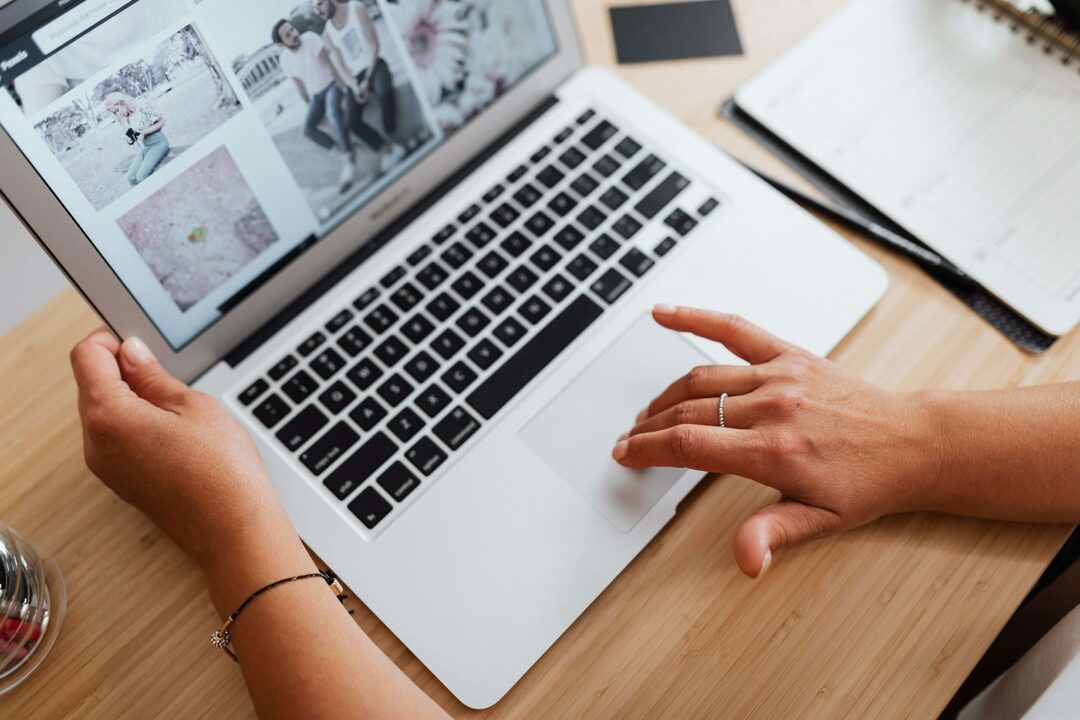บทความนี้เหมือนกับบทความส่วนใหญ่ที่ฉันเขียนที่ AppleToolBox บทความนี้มาจากประสบการณ์ส่วนตัว (และล่าสุด) วันนี้เราจะมาพูดถึงแบตเตอรี่ MacBook ของคุณ
ประมาณหนึ่งเดือนที่แล้ว ฉันได้รับการแจ้งเตือนบน MacBook 12″ จากปี 2017 ที่แจ้งว่าแบตเตอรี่ของฉันต้องได้รับการบริการ สิ่งนี้ทำให้ฉันไม่ระวังในตอนแรก แต่แล้วฉันก็นึกถึงอายุของ MacBook ของฉัน และมันก็ดูสมเหตุสมผลดี
ถึงกระนั้นฉันตัดสินใจที่จะเลื่อนออกไปเล็กน้อย ฉันไม่ได้ประสบปัญหาด้านประสิทธิภาพที่ร้ายแรง ดังนั้นจึงไม่ใช่ปัญหาใช่ไหม
สองสัปดาห์ต่อมา ฉันกำลังถือ MacBook และสังเกตเห็นว่าตะเข็บด้านล่างไม่เรียบ ฉันเปรียบเทียบสิ่งนี้กับตะเข็บที่อยู่ฝั่งตรงข้ามและยืนยัน – แบตเตอรี่บวม!
ฉันคุยกับฝ่ายสนับสนุนของ Apple ในคืนนั้นและนำไปที่ Apple Store ในวันถัดไป
ในโพสต์นี้ ฉันจะแบ่งปันประสบการณ์ของฉันกับคุณ ทุกสิ่งที่ฉันเรียนรู้ระหว่างทาง และฉันจะครอบคลุมเคล็ดลับและข้อมูลเชิงลึกเพิ่มเติมที่ฉันหวังว่าฉันจะรู้ก่อนที่เหตุการณ์ทั้งหมดจะเกิดขึ้น
มาเริ่มกันเลย!
สารบัญ
- แบตเตอรี่ของคุณบวมหรือไม่? อ่านก่อน
-
คุณควรเปลี่ยนแบตเตอรี่ MacBook เมื่อใด
- รอบการชาร์จคืออะไร?
-
คุณสามารถใช้ MacBook ต่อไปได้หรือไม่หลังจากได้รับการแจ้งเตือนว่า "แนะนำบริการ"
- แบตเตอรี่เก่าจะส่งผลต่อประสิทธิภาพของ Mac ของคุณหรือไม่
- การเปลี่ยนแบตเตอรี่มีค่าใช้จ่ายเท่าไร?
-
วิธีเปลี่ยนแบตเตอรี่ MacBook ของคุณที่ Apple Store
- Apple อาจตัดสินใจไม่เปลี่ยนแบตเตอรี่ MacBook ของคุณ...
-
วิธีเปลี่ยนแบตเตอรี่ MacBook ที่บ้าน
- MacBook รุ่นไหนที่คุณ (และไม่สามารถแก้ไขได้) ที่บ้าน
- การเปลี่ยนแบตเตอรี่ของคุณเทียบกับ เปลี่ยน Mac. ของคุณ
-
วิธียืดอายุการใช้งานแบตเตอรี่ให้สูงสุด
- 1. เสียบ MacBook ของคุณไว้
- 2. ใช้อแดปเตอร์ชาร์จและสายชาร์จที่อยู่ในสภาพดี
- 3. ใช้คอมพิวเตอร์อย่างสุภาพ
-
อย่าเครียดกับการเปลี่ยนแบตเตอรี่ MacBook ของคุณ
- กระทู้ที่เกี่ยวข้อง:
แบตเตอรี่ของคุณบวมหรือไม่? อ่านก่อน
แรก! หากแบตเตอรี่ MacBook ของคุณบวม คุณต้องปิดเครื่อง MacBook ทันทีและกำหนดเวลาซ่อมโดยเร็วที่สุด
แบตเตอรี่ลิเธียมไอออนสามารถระเบิดได้ และไม่ใช่การระเบิดที่น่ารัก คุณอาจสูญเสียนิ้วหรือมือ ก่อไฟ และถ้ามันอยู่ใกล้อวัยวะสำคัญก็อาจตายได้
อย่าใช้ประเด็นนี้เบา ๆ ! แบตเตอรี่บวมเป็นปัญหาร้ายแรง ไม่ว่าคุณจะพูดถึง iPhone, MacBook หรืออุปกรณ์อื่นๆ ให้ผู้เชี่ยวชาญจัดการให้คุณ และนำมันออกจากบ้านของคุณ!
ฉันหยุดเปลี่ยนแบตเตอรี่มาหลายสัปดาห์แล้ว (ซึ่งฉันจะไม่ทำอีกแล้วเมื่อมองย้อนกลับไป) โดยไม่ทราบว่าแบตเตอรี่เริ่มบวมแล้ว มันเหมือนกับการพกระเบิดเวลาติดตัวไปกับคุณทุกที่ที่คุณไป
ปิดอุปกรณ์ของคุณแล้วเริ่มพูดคุยกับฝ่ายสนับสนุนของ Apple หรือร้านซ่อมโดยเร็วที่สุด!
คุณควรเปลี่ยนแบตเตอรี่ MacBook เมื่อใด
เอาล่ะ นั่นคือ PSA ของฉัน! ตอนนี้กลับไปที่ส่วนที่เหลือของบทความ
มีสองสามวิธีที่จะทราบเมื่อคุณควรเปลี่ยนแบตเตอรี่ MacBook ของคุณ และส่วนใหญ่ MacBook ของคุณจะบอกคุณ นี่เป็นวิธีที่รวดเร็วในการตรวจสอบ
ขั้นแรก ให้ลองคลิกไอคอนแบตเตอรีในแถบเมนูของคุณ หากคุณต้องการเปลี่ยนแบตเตอรี่ คุณจะเห็น บริการแนะนำ การแจ้งเตือน ฉันเพิ่งเปลี่ยนแบตเตอรี่ ฉันจึงไม่ได้รับการแจ้งเตือนนี้:
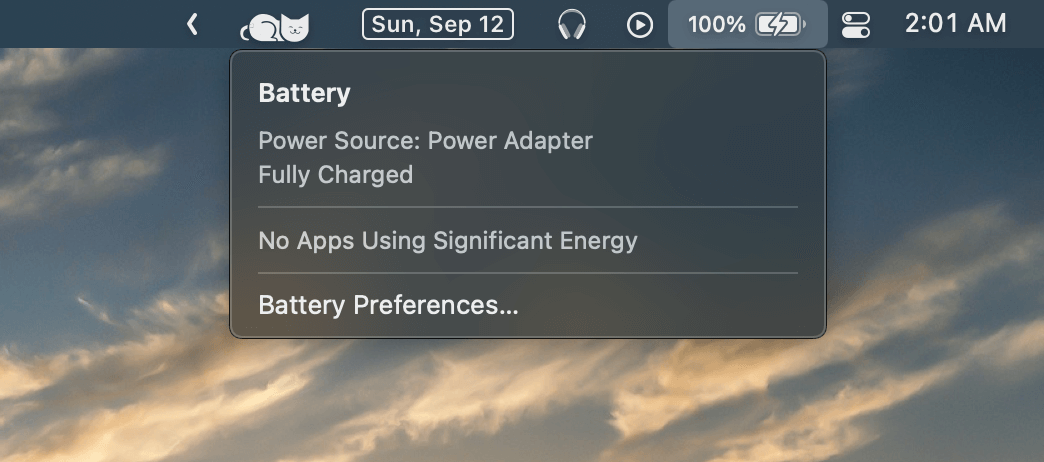
สำหรับรายงานเชิงลึกเพิ่มเติม คุณสามารถคลิกโลโก้ ที่ด้านบนซ้ายของแถบเมนู จากนั้นคลิก เกี่ยวกับ Mac เครื่องนี้.
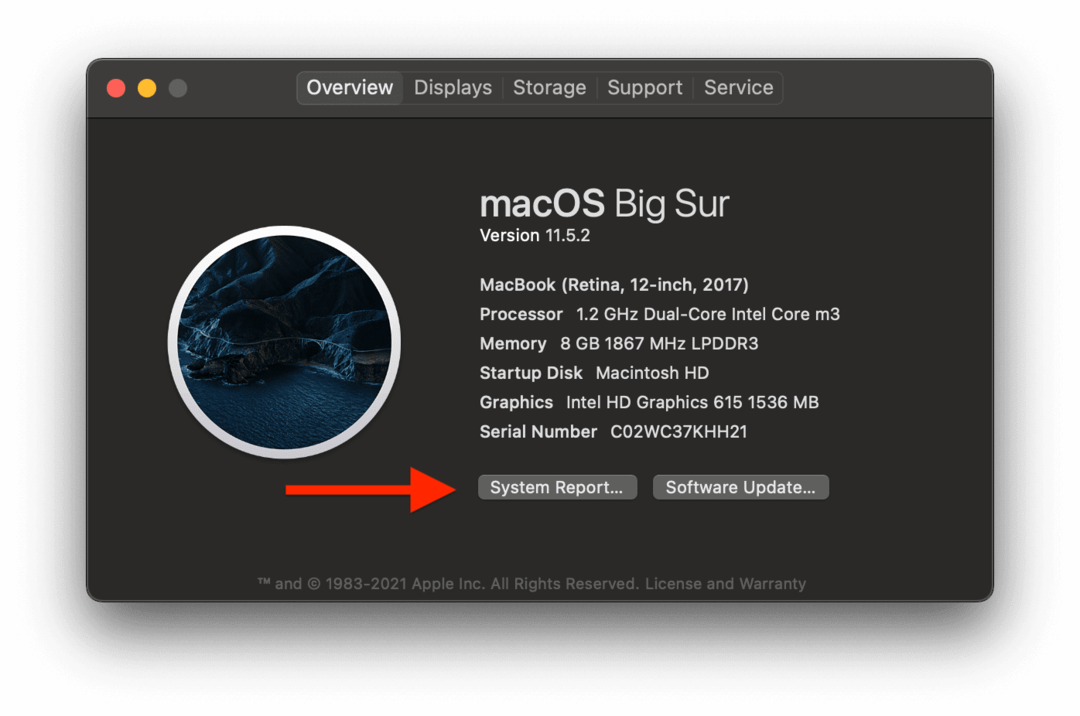
คลิก รายงานระบบ….
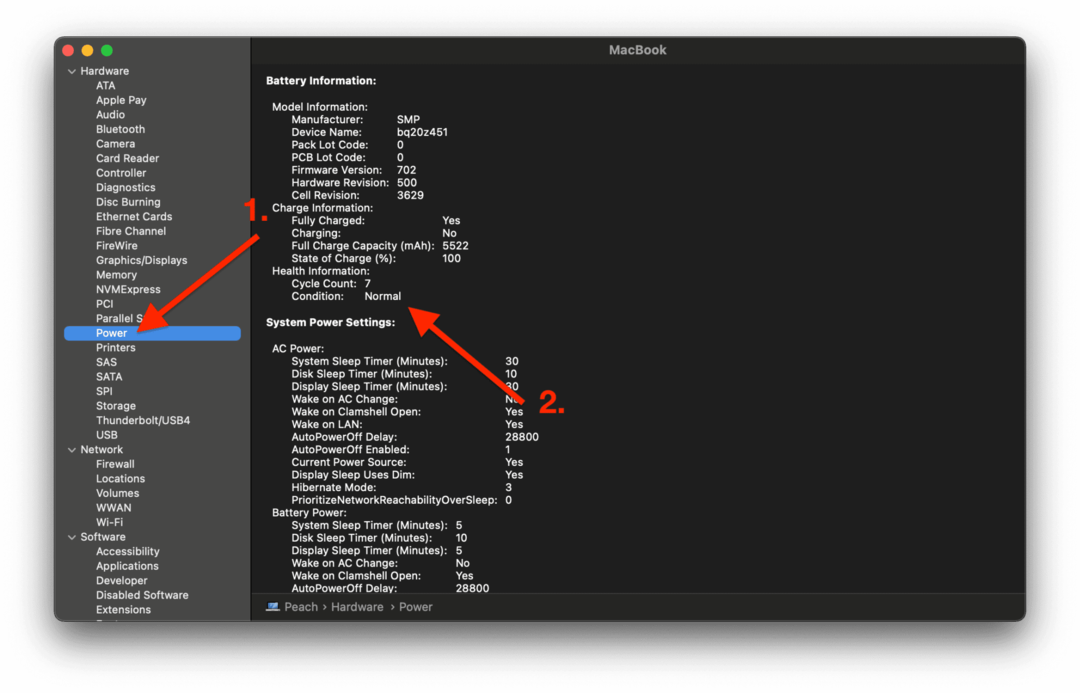
ดังในภาพหน้าจอด้านบน คลิก พลัง ในบานหน้าต่างด้านซ้ายของหน้าต่างนี้ ในแท็บนี้ คุณสามารถดูข้อมูลต่างๆ เช่น จำนวนแบตเตอรี่ที่ชาร์จ จำนวนรอบการชาร์จ และสภาพปัจจุบัน
รอบของฉันเหลือน้อยและสภาพเป็นปกติเพราะเพิ่งเปลี่ยนแบตเตอรี่ ของคุณอาจมีลักษณะเช่นนี้ หรืออาจเขียนว่า Replace Soon, Replace Now หรือ Service Recommended แทนที่เร็วๆ นี้หมายความว่าคุณพร้อมสำหรับตอนนี้ แทนที่ทันที หมายถึง เปลี่ยนทันที และ บริการแนะนำ หมายถึง เปลี่ยนแบตเตอรี่ของคุณ ตอนนี้.
นี่เป็นวิธีที่ดีในการตรวจสอบว่าแบตเตอรี่ของคุณถูกเปลี่ยนจริงหรือไม่หลังจากการซ่อมแซม!
รอบการชาร์จคืออะไร?
สำหรับผู้ที่ไม่ทราบ รอบการชาร์จจะถูกนับทุกครั้งที่ชาร์จแบตเตอรี่จาก 0% ถึง 100% ไม่ได้หมายความว่าแบตเตอรี่ของคุณเริ่มต้นที่ 0% หรือชาร์จจนเต็ม 100%
ตัวอย่างเช่น หากแบตเตอรี่ของฉันอยู่ที่ 75% และฉันชาร์จเต็ม 100% รอบการชาร์จปัจจุบันของฉันจะอยู่ที่ 25% (นั่นคือความแตกต่างระหว่างตัวเลขทั้งสอง) ถ้าแบตเตอรี่ของฉันเหลือ 50% และฉันชาร์จกลับเป็น 100% รอบการชาร์จปัจจุบันของฉันจะอยู่ที่ 75%
เมื่อฉันชาร์จอีก 25% มันจะถึง 100% และเริ่มต้นใหม่ ซึ่งนับเป็นรอบการชาร์จครั้งเดียว
ดังนั้น เมื่อคุณเห็นว่าแบตเตอรี่ MacBook ของฉันอยู่ที่ 7 รอบ แสดงว่าแบตเตอรี่ของฉันลดจาก 0% เป็น 100% เจ็ดครั้ง แม้ว่าฉันจะไม่ปล่อยให้แบตเตอรี่เหลือ 0% ในสัปดาห์ที่ฉันใช้เลย .
หวังว่านั่นจะสมเหตุสมผล!
โดยปกติ MacBook สามารถทำงานได้ถึง 1,000 รอบก่อนที่จะชาร์จไม่ได้อีกต่อไป คุณยังสามารถใช้ MacBook ของคุณได้ ณ จุดนี้ คุณเพียงแค่ต้องเสียบปลั๊กไว้เพื่อให้ใช้งานได้ มิฉะนั้น มันจะตายภายในไม่กี่วินาที
ที่ไหนสักแห่งระหว่าง 200 ถึง 300 คือเมื่อคุณเริ่มสังเกตเห็นปัญหา นั่นเป็นเพราะว่าแบตเตอรี่ MacBook ของคุณจะเริ่มเก็บประจุได้น้อยลง ลดระยะเวลาในการชาร์จแต่ละครั้ง และอาจส่งผลให้ประสิทธิภาพลดลงและการปิดระบบแบบสุ่ม
คุณสามารถใช้ MacBook ต่อไปได้หรือไม่หลังจากได้รับการแจ้งเตือนว่า "แนะนำบริการ"
ในทางเทคนิคใช่ ดังที่เราได้กล่าวไปแล้ว คุณสามารถทำให้ความสามารถในการเก็บประจุของแบตเตอรี่หมดลงได้อย่างสมบูรณ์ MacBook ของคู่หูของฉันมาถึงจุดนี้แล้ว – มีมากกว่า 1,000 รอบในนั้นและจะตายหากไม่ได้ชาร์จนานกว่าห้านาที
แม้ว่ามันจะค่อนข้างน่ารำคาญ แต่เธอก็ใช้มันมาหลายเดือนแล้ว ไม่มีสัญญาณของอาการบวมและเธอไม่เคยสังเกตเห็นว่าประสิทธิภาพลดลงเลย ดังนั้นแม้จะน่ารำคาญ แต่ก็ไม่ได้ขวางทางเช่นกัน
อย่างไรก็ตาม! นี่ไม่ใช่กรณีสำหรับทุกคน ฉันสังเกตเห็นว่าแบตเตอรี่ MacBook ของฉันเริ่มบวมขึ้น ซึ่งเป็นอันตรายร้ายแรง (ดูต้นบทความนี้!)
คุณไม่สามารถใช้ MacBook ต่อไปได้หลังจากที่คุณสังเกตเห็นว่าแบตเตอรี่เริ่มบวม ปิดเครื่องของคุณให้สนิทแล้วนำเครื่องไปซ่อม/เปลี่ยนโดยเร็วที่สุด
แบตเตอรี่เก่าจะส่งผลต่อประสิทธิภาพของ Mac ของคุณหรือไม่
ใช่ แต่อาจจะไม่มากเท่าที่คุณคิด
ผู้อ่านทั่วไปของ AppleToolBox จะรู้ว่าฉันเป็นผู้ให้การสนับสนุน เปลี่ยนแบตเตอรี่ iPhone ของคุณ ก่อนเปลี่ยน iPhone ของคุณ โดยส่วนใหญ่ วิธีนี้จะแก้ไขการสะดุดของประสิทธิภาพที่คุณเคยประสบ และจะทำให้คุณเสียค่าใช้จ่ายเพียงเศษเสี้ยวของราคา iPhone ใหม่ และเป็นมิตรกับสิ่งแวดล้อมมากขึ้น

ที่กล่าวว่าฉันไม่ได้สังเกตเห็นว่าแบตเตอรี่ที่ไม่ดีส่งผลกระทบต่อประสิทธิภาพของ MacBook มากขนาดนั้นและไม่ได้ปรับปรุงประสิทธิภาพของ MacBook
ฉันจะใช้ MacBook เป็นตัวอย่าง ในปีที่แล้ว ฉันมีปัญหาด้านประสิทธิภาพ แอปง่ายๆ เช่น ข้อความและการแสดงตัวอย่างล่าช้ากว่า 30 วินาที แม้ว่าจะเพิ่งเปิดขึ้นมาก็ตาม บางครั้งการคัดลอก/วางอาจทำให้ MacBook ของฉันทำงานช้าลง
เมื่อใดก็ตามที่ฉันรู้ว่าจำเป็นต้องเปลี่ยนแบตเตอรี่ ฉันคิดว่า “โอ้! ที่อธิบายมัน การแทนที่จะช่วยแก้ปัญหาได้” แต่ตอนนี้เป็นเวลาหนึ่งสัปดาห์กับแบตเตอรี่ใหม่ของฉัน และฉันประสบปัญหาเดียวกันทั้งหมด
ในทางกลับกัน คู่หูของฉันมีแบตเตอรี่ที่แย่มานานกว่าหนึ่งปีและมีปัญหาด้านประสิทธิภาพเพียงเล็กน้อยหรือไม่มีเลย เธอเป็นนักออกแบบกราฟิก ดังนั้นเธอจึงทำงานหนักกว่าฉันแต่ก็ไม่เคยสะดุดล้มเลย
ดังนั้นในขณะที่ฉันแน่ใจว่าคุณสามารถประสบปัญหาด้านประสิทธิภาพเล็กน้อย ดูเหมือนว่าข้อมูลจำเพาะของ MacBook จะเกี่ยวข้องกับประสิทธิภาพของคุณมากกว่า MacBook ของฉันใหม่กว่า MacBook Pro ของเธอและมีแบตเตอรี่ใหม่ และยังไม่สามารถติดตามสิ่งที่เธอสามารถทำได้
โชคดีที่ M1 iMac ใหม่ของฉันกำลังจะมา – คอยติดตามความคิดเห็นนั้น!
การเปลี่ยนแบตเตอรี่มีค่าใช้จ่ายเท่าไร?
การเปลี่ยนแบตเตอรี่ MacBook ส่วนใหญ่จะมีราคา 199 ดอลลาร์ หากคุณใช้ Apple บางส่วนจะเสียค่าใช้จ่ายเพียง 129 เหรียญเท่านั้น
นั่นอาจฟังดูมากสำหรับบางคนและสำหรับบางคนก็เป็นเช่นนั้น แต่เป็นการซ่อมแซมเล็กน้อย ใช้เวลาเพียงวันหรือสองวันในการดำเนินการส่วนใหญ่ให้เสร็จ
คุณต้องจ่ายค่าแบตเตอรี่เองเป็นหลัก ไม่ใช่ค่าแรง แม้แต่ร้านซ่อมอิสระจะเรียกเก็บเงินจากคุณระหว่าง 100 ถึง 200 ดอลลาร์ ดังนั้นนี่ไม่ใช่กรณีของลูกค้า Apple ที่เรียกเก็บเงินมากเกินไป
หาก MacBook ของคุณมีอายุน้อยกว่าหนึ่งปีและประสบปัญหาเกี่ยวกับแบตเตอรี่ Apple ควรเปลี่ยนแบตเตอรี่ของคุณฟรี นั่นเป็นเพราะมันอยู่ภายใต้การรับประกันแบบจำกัด
แม้ว่าฉันจะไม่พบค่าใช้จ่ายเพิ่มเติมสำหรับแบตเตอรี่บวมของฉัน แต่ฉันได้เห็นเรื่องราวของผู้คนที่ถูกเรียกเก็บเงินมากกว่า 500 ดอลลาร์สำหรับปัญหานี้ นั่นเป็นเพราะว่าแบตเตอรีที่บวมหากแบตเตอรี่ไม่ดีเพียงพอ อาจทำให้ฮาร์ดแวร์ภายในและตัวเครื่องภายนอกของ MacBook เสียหายได้
คิดว่ามันเหมือนกับอาการปวดฟัน ยิ่งคุณใช้เวลานานเท่าไหร่ในการแก้ไข ค่ารักษาก็จะยิ่งแพงขึ้นเท่านั้น!
คลิกที่นี่ สำหรับราคาเฉพาะจาก Apple
วิธีเปลี่ยนแบตเตอรี่ MacBook ของคุณที่ Apple Store
เอาล่ะ ได้เวลาเลือกสิ่งที่ดีแล้ว – เปลี่ยนแบตเตอรี่ของคุณจริงๆ!
หากคุณเป็นเหมือนฉัน คุณต้องการให้ Apple จัดการงานซ่อมแซมส่วนใหญ่ของคุณ ร้านซ่อมอิสระนั้นใช้ได้ พวกเขามักจะไม่สอดคล้องกัน
ฉันได้รับการซ่อมแซมโดยอิสระซึ่งดูดีในตอนแรกแต่กลับล้มเหลวภายในเวลาเพียงไม่กี่สัปดาห์ และฉันก็เคย คิดเงินเพิ่มเพราะช่างสั่งอะไหล่ผิด - แม้ว่าฉันจะให้หมายเลขซีเรียลแก่ อุปกรณ์.
Apple แทบจะไม่ทำเรื่องยุ่งเลย และจะทำการซ่อมแซม/เปลี่ยนให้ฟรีๆ เลยด้วยซ้ำ ดังนั้นฉันจึงยึดติดกับมันเกือบตลอดเวลา!
อย่างไรก็ตาม หากต้องการเปลี่ยนแบตเตอรี่ที่ Apple Store คุณจะต้อง นัดรับ. คุณสามารถแชทกับ Apple ทางข้อความหรือโทรออกได้ ขึ้นอยู่กับความต้องการของคุณ ฉันมักจะใช้ข้อความเพราะมันสะดวก รวดเร็ว และไม่อึดอัด
เวลานัดหมายจะแตกต่างกันไปขึ้นอยู่กับว่าคุณอาศัยอยู่ที่ไหนและร้านค้าของคุณยุ่งแค่ไหน ฉันสามารถนัดพบได้ในบ่ายวันถัดมาที่ Apple Store ในพื้นที่ของฉัน ใช้เวลาประมาณ 40 นาทีในการดำเนินการภายในร้านให้เสร็จสิ้น
บางครั้ง Apple จะซ่อม MacBook ของคุณที่ด้านหลังร้านภายในเวลาเพียงไม่กี่ชั่วโมง ของฉันทำไม่ได้ ดังนั้น MacBook ของฉันจึงถูกส่งไปยังศูนย์ซ่อมซึ่งอยู่ห่างออกไปไม่กี่ชั่วโมง ฉันส่งมันไปในวันจันทร์และได้มันกลับมาในวันพุธ!
Apple อาจตัดสินใจไม่เปลี่ยนแบตเตอรี่ MacBook ของคุณ...
ฉันได้กล่าวถึงสองสามครั้งในบทความนี้ว่าในขณะที่เพิ่งเปลี่ยนแบตเตอรี่ แต่ MacBook ของคู่หูของฉันยังคงทำงานโดยใช้แบตเตอรี่ที่ไร้สาระ นั่นไม่ใช่แผนแม้ว่า!
เราทั้งคู่นัดหมายกันที่ Apple Store เดียวกันในเวลาเดียวกัน เรานั่งที่โต๊ะด้วยกัน จ่ายค่าอะไหล่ในราคาเท่ากัน และทั้งคู่ก็ส่ง MacBooks ของเราไปซ่อม
แม้ว่าของฉันจะกลับมาในอีกสองวันต่อมา แต่เราไม่ได้ยินอะไรเกี่ยวกับเธอเลยจนกระทั่งช่วงปลายสัปดาห์ ด้วยเหตุผลบางอย่าง MacBook ของเธอถูกส่งไปหลายรัฐแทนที่จะอยู่ห่างออกไปเพียงไม่กี่ชั่วโมงอย่างที่ฉันทำ
ในที่สุดเมื่อเราได้รับการตอบกลับจาก Apple เกี่ยวกับเรื่องนี้ เราได้รับข้อความแจ้งว่าพวกเขาพบการซ่อมเพิ่มเติมที่จะเพิ่มเงิน $600 ในการซ่อม ฉันคิดว่านี่เป็นเพราะบานพับของ MacBook Pro ของเธอแตก (ปัญหาทั่วไปของ Pro เนื่องจากขนาดของมัน)
ฉันไม่ทราบแน่ชัดเพราะ Apple ไม่เคยบอกเราว่ามีอะไรผิดปกติ นั่นเป็นความผิดพลาดครั้งใหญ่ - ฉันไม่อยากจะเชื่อเลยว่าจะมีใครมาขอเงิน 600 ดอลลาร์จากคนอื่นโดยไม่บอกเหตุผล
อย่างไรก็ตาม เราไม่ต้องการจ่ายเพิ่ม 600 ดอลลาร์สหรัฐฯ ดังนั้นเราจึงเลือกหนึ่งในสองตัวเลือกที่ไม่ต้องดำเนินการซ่อมแซม แน่นอน เราคิดว่านี่หมายความว่าแบตเตอรี่จะยังคงถูกเปลี่ยน
นั่นเป็นอีกความผิดพลาดครั้งใหญ่ MacBook ส่งคืนหลังจากไม่ได้รับการซ่อมแซมโดยสมบูรณ์ในอีกหลายวันต่อมา เป็นแบตเตอรี dud เดียวกันกับที่เราจัดส่งด้วย ดังนั้นจึงไม่มีทางเลือกให้เปลี่ยนแบตเตอรี่ เพราะเป็นการซ่อมทั้งหมดหรือไม่มีเลย ซึ่งไม่มีใครบอกกับเราก่อนหรือระหว่างการซ่อมแซม
Apple ยกเลิกค่าบริการเริ่มต้น $200 ในการซ่อมของเธอ อย่างน้อย (แม้ว่าพวกเขาไม่ได้บอกเราเช่นกัน – เราต้องใช้เวลาสามสิบนาทีกับการสนับสนุนเพื่อคิดออก) แต่ประสบการณ์ยังแย่ที่สุดที่ฉันเคยมีกับ Apple
เพื่อสรุป:
- ไม่มีใครที่ Apple Store กล่าวว่าการเปลี่ยนแบตเตอรี่อาจถูกปฏิเสธหากเราไม่เห็นด้วยกับการซ่อมแซมเพิ่มเติมที่อาจเกิดขึ้นหรือไม่เกิดขึ้น
- แม้ว่าจะมองเห็นความเสียหายบน MacBook Pro ของคู่หูของฉัน แต่ไม่มีใครใน Apple Store บอกว่าอาจทำให้เกิดปัญหาในกระบวนการเปลี่ยนแบตเตอรี่
- เราไม่ได้รับการยืนยันจาก Apple ว่าเหตุใดจึงไม่เปลี่ยนแบตเตอรี่หากไม่มีเงินเพิ่มอีก 600 ดอลลาร์ แม้ว่าจะได้ MacBook กลับมาและพูดคุยกับฝ่ายสนับสนุนทางโทรศัพท์แล้วก็ตาม
- ใช้เวลาแปดวันในการรับ MacBook Pro กลับคืนมา แม้ว่าเราจะได้รับแจ้งว่าจะใช้เวลาทั้งหมดเพียงสามถึงห้าวันเท่านั้น
- ไม่มีใครบอกเราว่าเราจะได้รับเงินคืนหรือไม่หรือเมื่อใด ซึ่งทำให้เราต้องใช้เวลาอีกสามสิบนาทีบนโทรศัพท์หลังจากได้รับ MacBook คืน
ฉันนำสิ่งนี้ขึ้นมาไม่เพียงเพื่อระบายความหงุดหงิดของฉันเล็กน้อย แต่ยังเพื่อแจ้งให้คุณทราบว่าจะมีอะไรให้คุณบ้าง MacBook หนึ่งเครื่องกลับมาเร็วกว่าที่ Apple อ้างว่าจะไม่มีปัญหา ในขณะที่อีกเครื่องหนึ่งใช้เวลานานกว่าสี่เท่าและส่งคืนโดยไม่ได้ซ่อมแซม
ฉันมั่นใจ 100% ว่าร้านซ่อมอิสระจะสื่อสารได้ดีกว่า และน่าจะเปลี่ยนแบตเตอรี่แม้ว่าบานพับจะเสียหายด้านความสวยงาม
สิ่งที่ต้องพิจารณา!
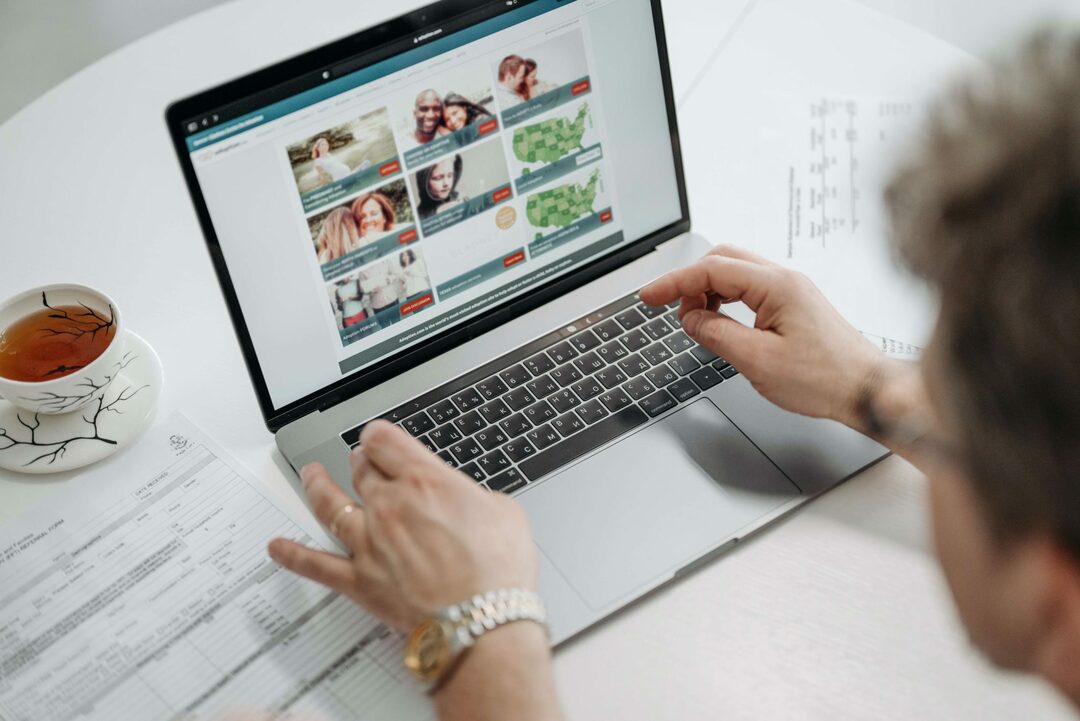
วิธีเปลี่ยนแบตเตอรี่ MacBook ที่บ้าน
ทางเลือกที่เหมาะสมกว่าในการนำ MacBook ของคุณไปที่ Apple Store หรือร้านซ่อมอิสระคือการซ่อมแซมด้วยตนเอง เช่นเดียวกับโครงการ DIY ส่วนใหญ่ การดำเนินการนี้จะใช้เวลา เครื่องมือ และความเสี่ยงมากขึ้น แต่จะต้องใช้เงินน้อยลงและให้ความรู้คุณอีกเล็กน้อย
โดยทั่วไป การเปลี่ยนแบตเตอรี่ MacBook เป็นการซ่อมที่ปลอดภัยและง่ายที่สุดวิธีหนึ่งที่คุณสามารถทำได้เองที่บ้าน ฉันขอแนะนำอีกครั้งว่าอย่าพยายามทำเช่นนี้หากแบตเตอรี่ของคุณเริ่มบวม ให้ผู้เชี่ยวชาญจัดการให้คุณ
หากต้องการเปลี่ยนแบตเตอรี่ที่บ้าน ให้ไปที่ คู่มือ iFixit นี้ และค้นหา MacBook ของคุณ คุณจะได้รับคำแนะนำเกี่ยวกับขั้นตอนที่แน่นอนสำหรับรุ่น MacBook ของคุณ และยังมีตัวเลือกในการสั่งซื้อแบตเตอรี่และเครื่องมือที่จำเป็นสำหรับการซ่อม
ฉันจะสังเกตว่าหลังจากอ่านคู่มือบางส่วนในเว็บไซต์นี้ ดูเหมือนว่าคุณจะประหยัดเงินได้ไม่มาก แบตเตอรี่มักจะมีราคาประมาณ 130 เหรียญและเครื่องมือก็มีราคาประมาณนั้น ดูเหมือนว่าการซ่อมแซมโดยเฉลี่ยจะใช้เวลาประมาณสามชั่วโมงเช่นกัน
หากคุณมีเครื่องมือสำหรับการซ่อมแซมนี้อยู่แล้ว คุณสามารถประหยัดได้ประมาณ 70 ดอลลาร์สำหรับการซ่อมแซมด้วยตัวเอง เพียงจำไว้ว่าแบตเตอรี่ของคุณอาจระเบิดได้ โดยเฉพาะอย่างยิ่งถ้ามันบวมเลย อย่าเจาะหรือให้โดนความร้อน!
อีกด้วย! คุณไม่สามารถทิ้งแบตเตอรี่แล็ปท็อปลงในถังขยะ คุณไม่ควรทิ้งแบตเตอรี่ลงในถังขยะ แต่อย่าทิ้งแบตเตอรี่เหล่านี้โดยเฉพาะอย่างยิ่ง เป็นอันตรายทำให้การกำจัดทิ้งเป็นเรื่องผิดกฎหมายและเป็นอันตราย
MacBook รุ่นไหนที่คุณ (และไม่สามารถแก้ไขได้) ที่บ้าน
ฉันต้องการชี้ให้เห็นว่าแบตเตอรี่ MacBook บางรุ่นไม่สามารถแก้ไขได้ง่ายๆ ที่บ้าน ในบางรุ่น Apple ได้ติดแบตเตอรี่ไว้กับคีย์บอร์ดและส่วนประกอบภายในอื่นๆ
การลอกกาวออกเป็นอันตราย! คุณต้องให้ความร้อนกับสิ่งของเพื่อให้กาวละลาย ซึ่งเสี่ยงต่อการระเบิดแบตเตอรี่ หรือต้องใช้ตัวทำละลาย (iFixit ขายนี่) ที่ไวไฟและอันตรายต่อการหายใจเข้าไป
รุ่นที่คุณถอดแบตเตอรี่ออกและใส่ใหม่ได้นั้นปลอดภัยกว่าและใช้งานได้ง่ายกว่ามาก แต่ไม่ควรซ่อมแซม MacBook รุ่นต่อไปนี้ที่บ้าน เว้นแต่คุณจะเป็นช่างเทคนิค:
- MacBook Pro 13” พร้อม Touch Bar (ทุกรุ่น)
- MacBook Pro 15” พร้อม Touch Bar (ทุกรุ่น)
- Retina MacBook (ทุกรุ่น)
สำหรับรายชื่อ MacBook รุ่นที่ปลอดภัยและค่อนข้างง่ายในการซ่อมที่บ้าน คลิกที่นี่.
การเปลี่ยนแบตเตอรี่ของคุณเทียบกับ เปลี่ยน Mac. ของคุณ
เมื่อเราใกล้จะถึงจุดสิ้นสุดของโพสต์นี้ ฉันต้องการสัมผัสถึงปัญหาที่น่าสนใจ และนั่นคือการเปลี่ยนแบตเตอรี่ MacBook หรือ Mac ของคุณเอง
ฉันพูดถึงเรื่องนี้เพราะฉันสั่ง iMac ใหม่พร้อมกับสั่งเปลี่ยนแบตเตอรี่ ทั้งสองเป็นสิ่งที่ฉันตั้งใจจะทำมาเป็นเวลานาน และเมื่อฉันรู้ว่าฉันมีโอกาส ฉันก็ดำเนินการซื้อทั้งสองอย่างต่อไป
ความกลัวของฉันเมื่อทำเช่นนั้นคือ MacBook ของฉันจะกลับมาในสภาพที่มีประสิทธิภาพสูง ทำให้การซื้อ iMac แบบใหม่ที่ไม่จำเป็น (และมีราคาแพง) ฉันประสบปัญหาด้านประสิทธิภาพอย่างร้ายแรงกับ MacBook มาหลายเดือนแล้วรวมถึงปัญหาแป้นพิมพ์ด้วย ดังนั้นคอมพิวเตอร์เครื่องใหม่จึงสมเหตุสมผล
น่าเสียดาย (หรือโชคดี ขึ้นอยู่กับว่าคุณมองอย่างไร) แบตเตอรี่ใหม่ไม่ได้ช่วยปรับปรุงประสิทธิภาพของ MacBook ของฉันแต่อย่างใด ประโยชน์เดียวที่ฉันสังเกตเห็นคือ MacBook ของฉันใช้งานได้มากขึ้นระหว่างการชาร์จแต่ละครั้ง
ฉันสามารถพกติดกระเป๋าไปได้ทั้งวัน ใช้งานได้หลายชั่วโมง และกลับบ้านได้โดยไม่ต้องชาร์จ ก่อนเปลี่ยน ฉันอาจทำงานสองชั่วโมงก่อนที่ค่าใช้จ่ายจะลดลงต่ำกว่า 20%
คำแนะนำของฉัน: ต่างจาก iPhone ตรงที่ การเปลี่ยนแบตเตอรี่ MacBook ไม่สามารถแก้ไขปัญหาอื่นๆ กับ Mac ของคุณได้ หากคุณกำลังประสบปัญหาการชะลอตัว ล่าช้า และโดยเฉพาะอย่างยิ่งปัญหาด้านฮาร์ดแวร์ ฉันจะประหยัดเงินของคุณไป 200 ดอลลาร์และนำไปใช้กับ Mac มือสอง/ใหม่
สำหรับ MacBook ที่ไม่มีปัญหาอื่นๆ การเปลี่ยนแบตเตอรี่เป็นวิธีที่ประหยัดเพื่อให้เครื่องทำงานต่อไปได้

วิธียืดอายุการใช้งานแบตเตอรี่ให้สูงสุด
สุดท้ายนี้ ฉันอยากจะพูดถึงบางสิ่งที่คุณสามารถทำได้เพื่อให้แบตเตอรี่ MacBook ของคุณใช้งานได้ยาวนาน ยิ่งใช้นาน ยิ่งคุ้มกับเงินที่จ่ายไป!
1. เสียบ MacBook ของคุณไว้
มีการทดลองบางอย่างที่ผู้คนเสียบ MacBook ไว้ทุกวันตลอด 24 ชั่วโมง เป็นเวลานานกว่าหนึ่งปี และไม่สร้างความเสียหายใดๆ กับเครื่องของพวกเขา
นั่นเป็นเพราะว่าเมื่อเสียบปลั๊ก MacBook และชาร์จจนเต็ม 100% เครื่องจะหยุดเข้าถึงแบตเตอรี่เพื่อจ่ายไฟและเปลี่ยนไปใช้สายไฟ แบตเตอรี่ของคุณอยู่ในสถานะนี้โดยพื้นฐานแล้ว
ทำให้แบตเตอรี่ของคุณไม่เกิดรอบและอายุมากขึ้น ฉันใช้เวลาสองสามวันในการเขียนบทความนี้ และฉันได้เสียบ MacBook ไว้ตลอดเวลา การนับรอบเริ่มต้นที่ 7 และยังคงอยู่ที่ 7
2. ใช้อแดปเตอร์ชาร์จและสายชาร์จที่อยู่ในสภาพดี
อะแดปเตอร์และสายเคเบิลที่ไม่ดีสามารถชาร์จ MacBook ของคุณอย่างไม่ถูกต้องและ/หรือไม่ได้ผล ที่อาจนำไปสู่การสึกหรอของแบตเตอรี่ซึ่งทำให้อายุการใช้งานสั้นลง
วิธีง่ายๆ ในการหลีกเลี่ยงปัญหานี้คือเปลี่ยนสายเคเบิลและอะแดปเตอร์เมื่อเริ่มเสื่อมสภาพ อะแดปเตอร์มีราคาแพงกว่า แต่ก็ไม่ควรได้รับความเสียหายอย่างง่ายดาย แม้หลังจากใช้งานไปหลายปี อ่อนโยนกับพวกเขา และแทนที่พวกเขาหากคุณสังเกตเห็นปัญหากับพอร์ตหรือง่าม
เมื่อพูดถึงสายเคเบิล ให้มองหาการเปลี่ยนหากคุณเริ่มสังเกตเห็นการเปลี่ยนสีหรือรอยขาด ทั้งสองอย่างสามารถส่งผลต่อประสิทธิภาพการทำงาน ซึ่งอาจส่งผลต่อแบตเตอรี่ MacBook ของคุณ
ทั้งสองส่วนนี้สามารถนำไปรีไซเคิลเป็นขยะอิเล็กทรอนิกส์ได้ นำไปที่ร้านขายเครื่องใช้ไฟฟ้าใกล้บ้านคุณ (เช่น Best Buy) หรือ Apple Store แล้วไปส่งให้ฟรี!
3. ใช้คอมพิวเตอร์อย่างสุภาพ
เคล็ดลับนี้ค่อนข้างง่าย – อย่าใช้งาน Mac มากเกินไปหากไม่จำเป็น! อย่าเปิดแอพจำนวนมากที่คุณไม่ได้ใช้งานไว้ อย่าเปิดแท็บ Safari นับร้อยแท็บ พยายามทำให้กระบวนการในเบื้องหลังเหลือน้อยที่สุด เป็นต้น
ยิ่งคุณทุ่มเทกับ Mac มากเท่าไร ก็ยิ่งต้องชาร์จบ่อยขึ้นเท่านั้น ยิ่งคุณชาร์จมากเท่าไหร่ คุณก็จะยิ่งมีอายุการใช้งานแบตเตอรี่เร็วขึ้นเท่านั้น
อย่าเครียดกับการเปลี่ยนแบตเตอรี่ MacBook ของคุณ
และนั่นแหล่ะ! นั่นคือทุกสิ่งที่คุณจำเป็นต้องรู้เกี่ยวกับการเปลี่ยนแบตเตอรี่ MacBook ของคุณ
ในระยะสั้น: การซ่อมแซมที่สำคัญและเป็นเรื่องปกติ และไม่แพงหรือยากเกินไป ดังนั้นอย่าคิดมาก!
ฉันจะเตือนผู้ใช้ที่มีปัญหาอื่นๆ กับ Mac (เช่น บานพับแตกหรืออาจเกิดความเสียหายจากน้ำ) ให้ถามตัวแทนของ Apple Store ว่าจะส่งผลต่อความสามารถในการรับการเปลี่ยนแบตเตอรี่ของคุณหรือไม่ ถ้าใช่ ให้มองหาร้านซ่อมอิสระแทน
ฉันหวังว่าบทความนี้เป็นข้อมูลเชิงลึกและเป็นประโยชน์! ฉันไม่รู้ว่าจะเกิดอะไรขึ้นเมื่อฉันไปและไม่รู้ว่าปัญหาแบตเตอรี่จะเป็นอันตรายได้เร็วแค่ไหน ตอนนี้คุณก็รู้ ดังนั้นคุณควรเตรียมตัวให้พร้อมกว่าที่เคยเป็น!
สำหรับคำแนะนำ ข้อมูลเชิงลึก และข่าวสารเพิ่มเติมเกี่ยวกับทุกสิ่งที่ Apple โปรดดูส่วนที่เหลือของ บล็อก AppleToolBox. เราจะพูดถึงเหตุการณ์ California Streaming ที่กำลังจะมีขึ้น (iPhone 13 กำลังจะมาถึง!) ดังนั้นโปรดตรวจสอบเพื่อรับข่าวสารทั้งหมด!
งั้นไว้เจอกันใหม่!